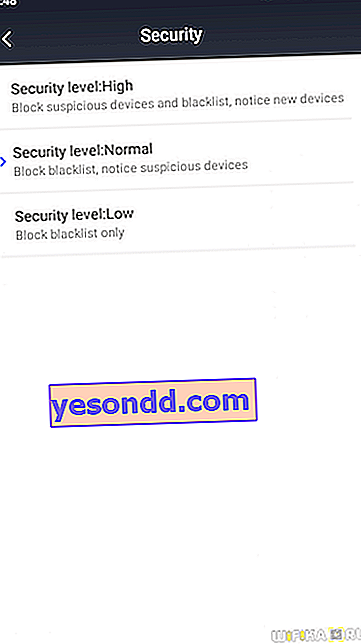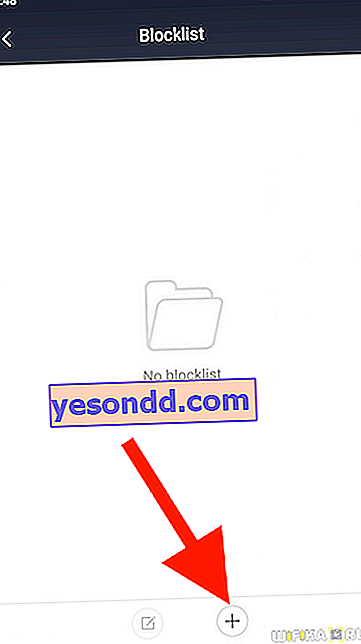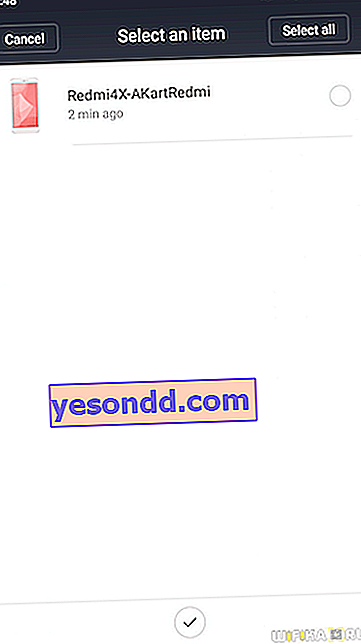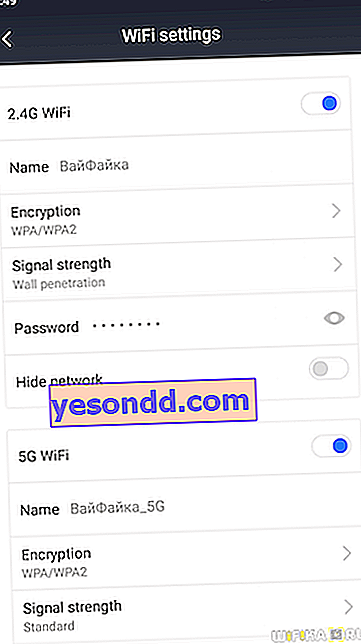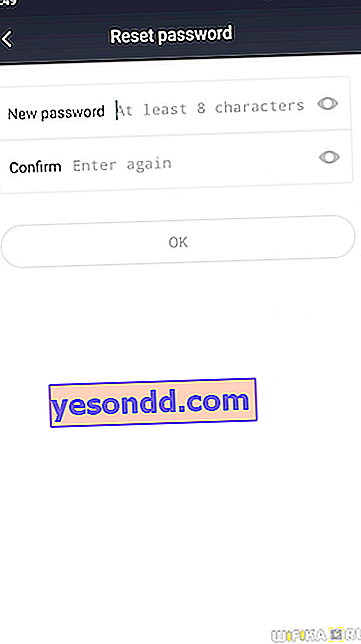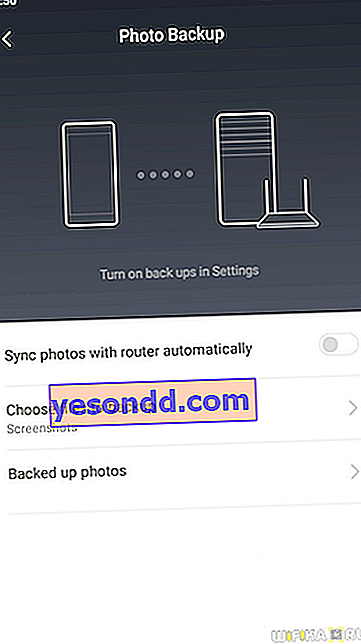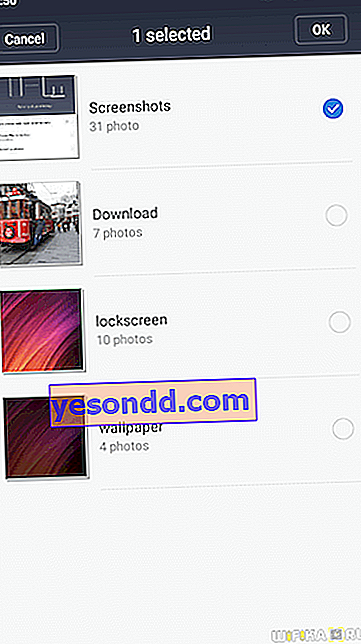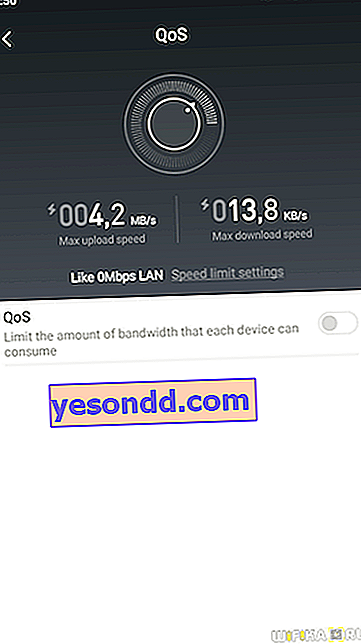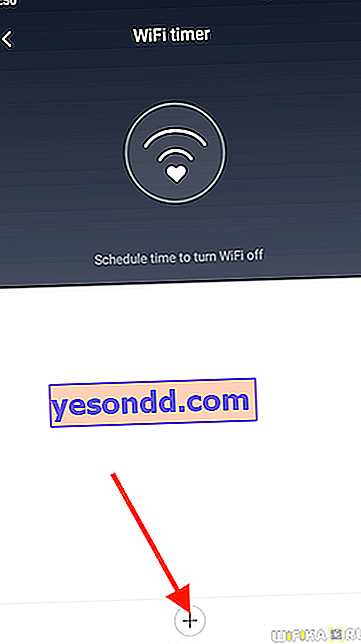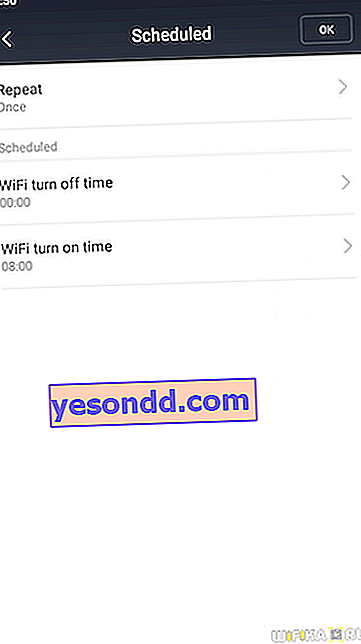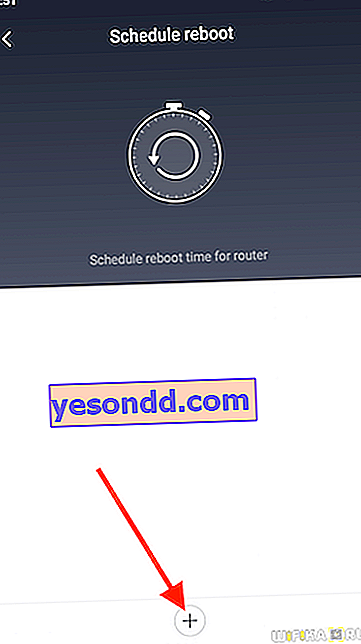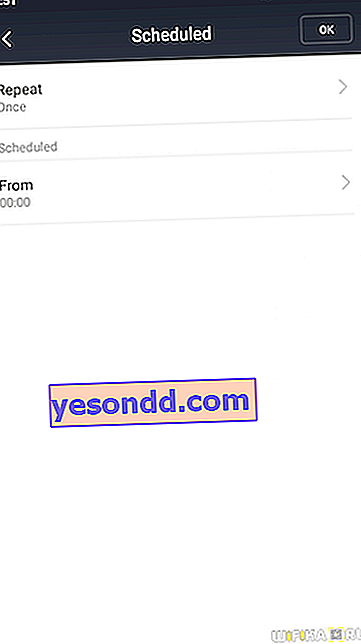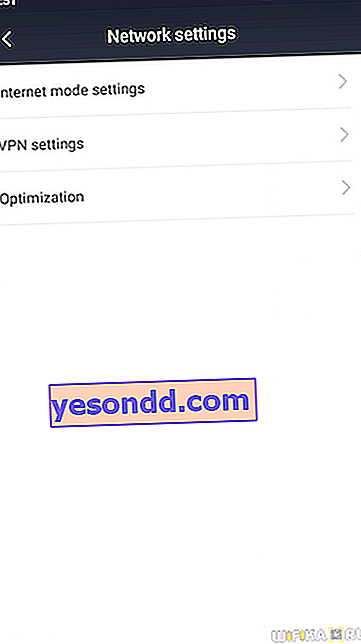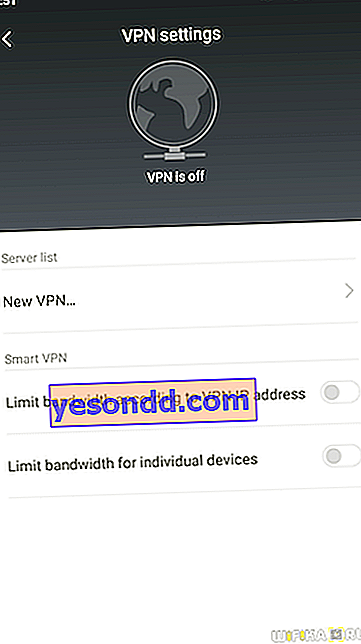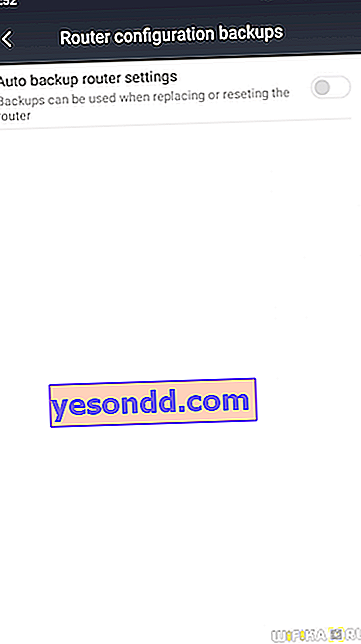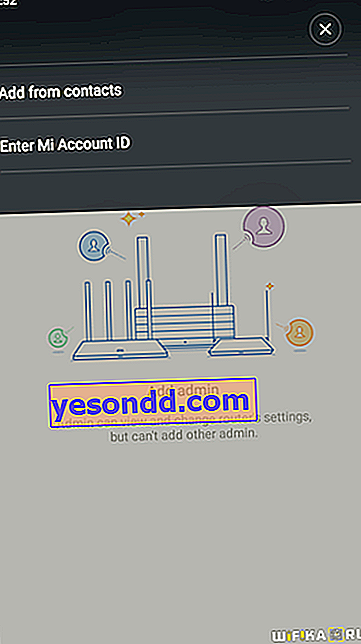In questo articolo ho deciso di dare istruzioni dettagliate su come connettere e configurare un router wifi Xiaomi Mi 4 utilizzando un telefono cellulare. Poiché il modello è stato rilasciato di recente, non esiste ancora un firmware internazionale per esso. Pertanto, se decidi di eseguire l'installazione iniziale da un computer, tieni presente che l'intera interfaccia web del pannello di amministrazione sarà in geroglifici. Ho già mostrato come collegare un router Xiaomi sul firmware cinese: non ci sono differenze qui, quindi puoi usare quell'istruzione. Ma la cosa più conveniente è configurarlo davvero utilizzando uno smartphone: l'applicazione mobile Mi Wi-Fi è originariamente in inglese.
Questa guida è rilevante per la configurazione di qualsiasi modello di router Xiaomi dal telefono
Connessione
Puoi scaricarlo digitando il nome nel Play Market o nella ricerca nell'Apple Store oppure scansionando il codice QR dal pacchetto.

Successivamente, eseguiamo diversi passaggi tradizionali che sono gli stessi durante la configurazione di qualsiasi router:
- Colleghiamo il cavo Internet alla porta WAN
- Accensione del router
- Attiva il WiFi sul tuo smartphone
Troviamo quindi nell'elenco delle reti disponibili gli SSID aperti per il collegamento Xiaomi_XXX o Xiaomi_XXX_5G e ci colleghiamo ad uno di essi.

Quindi, avvia l'applicazione Mi Router

La pagina iniziale richiede di selezionare un'opzione di configurazione:
- Accedi al tuo account Mi esistente
- Creare un nuovo account
- Configura come nuovo router
Scegliamo l'ultimo

Dopodiché, il nostro router (dato che ci siamo già collegati con il suo wifi) sarà definito nel programma - premi "Configura"

Successivamente, sarà possibile ripristinare le impostazioni del router da un backup creato in precedenza, ad esempio trasferire le impostazioni da quello vecchio. Ma scegliamo "As New Router" come nuovo

Il passo successivo è selezionare una modalità operativa, nel ruolo di router principale, o come ripetitore wifi. Di conseguenza, al momento abbiamo bisogno di "Stazione base primaria"
Dopodiché, Xiaomi Router 4 controllerà la connessione Internet. Poiché ho un indirizzo IP dinamico dal provider, non sono richiesti parametri aggiuntivi. Se si dispone di PPPoE, L2TP, PPTP o IP statico, si aprirà un'altra pagina intermedia con campi per registrare i dati necessari per la connessione. Il tuo provider di servizi Internet deve fornirli.

Procediamo al passaggio successivo, in cui è necessario impostare i nomi per le reti e una password per la connessione. Dico "reti", anche se viene visualizzato il modulo per l'assegnazione del nome di un solo SSID - il fatto è che per impostazione predefinita il wifi nelle bande 2.4 GHz e 5 GHz avrà lo stesso nome, solo quest'ultimo aggiungerà la fine "5G". È possibile modificare il nome della rete wireless in un secondo momento.

Prestare inoltre attenzione alla casella di controllo accanto a "Imposta anche come password amministratore del router". Questa funzione permette di realizzare contemporaneamente una chiave per la connessione al wifi e una password per l'accesso alla sezione amministratore. Questo è comodo, poiché non è necessario memorizzare troppo, ma per sicurezza è comunque meglio rimuoverlo e assegnarne uno diverso.
Fare clic sul pulsante "Fine" e visualizzare un riepilogo dei collegamenti creati.

Successivamente, il router si riavvierà e lo smartphone si connetterà automaticamente a una delle nuove reti. Se ciò non accade, lo facciamo manualmente.

Dopodiché, ci verrà nuovamente chiesto di accedere con il nostro account in Mi Cloud.

In questo caso, come regione verrà indicata "Cina continentale": devi assolutamente scegliere quella per cui è stato rilasciato il router, altrimenti non potrai entrare lì. In pratica, sembra una semplice selezione dell'opzione desiderata. Personalmente, Taiwan mi ha contattato.

Se non ti sei ancora registrato, devi farlo facendo clic sul pulsante nell'angolo in alto a destra. Ciò è necessario per poter accedere alle impostazioni dello Xiaomi WiFi Router 4 da uno smartphone in remoto tramite Internet.

Non ha senso mostrare l'intero processo di registrazione - penso, giusto, non ci sia nulla di complicato lì.
Alla fine di tutte queste azioni di autorizzazione, dovrebbe apparire una finestra con un router Xiaomi riconosciuto - fare clic sul pulsante "Pair Router"

Immettere la password amministratore impostata in precedenza

E infine, arriviamo al pannello di controllo.
impostazioni
Nella pagina iniziale: informazioni di riepilogo sulla connessione corrente. Visualizza la velocità e i dispositivi online.

Ma tutti i dettagli sono nascosti nelle sezioni inferiori del menu, quindi esaminiamoli. Il primo, "Storage", ci interessa poco, dato che Xiaomi Router 4 non ha una porta USB. Per vedere cosa c'è dentro, è ora di ricordare il buon vecchio Xiaomi Mini, che avevo in giro sullo scaffale più lontano. Se si collega ad esso un'unità flash USB, i file scaricati verranno visualizzati qui

Plug-in
L'ultima sezione è PlugIn, che è dove sta il divertimento.

Controlla la velocità
Il primo è la funzione di controllo della velocità corrente di Internet. I risultati della scansione mostrano la velocità di download e upload, nonché il tempo di risposta.

Appena sotto i risultati del test, c'è un collegamento al Deep Speed Test. Testerà anche la velocità tra lo smartphone stesso e il router, cioè all'interno della rete locale

Ottimizzazione della rete (ottimizzazione WiFi)
La sezione successiva è per ottimizzare la tua connessione. Il programma determinerà la qualità del segnale wireless

E dopo aver verificato, offrirà di ottimizzare il componente che non corrisponde alle idee dello sviluppatore sul Wi-Fi di alta qualità.

Per iniziare - premere "Start" e attendere la fine.

Firewall
Questa sezione contiene le impostazioni di protezione della rete locale.

- Sicurezza: configurazioni di sicurezza preimpostate.
- Alto : blocco di tutti i dispositivi sospetti, gadget dalla lista nera e avviso di nuovi dispositivi
- Normale : divieto di connessione dalla lista nera, avviso di dispositivi sospetti
- Basso - solo lista nera
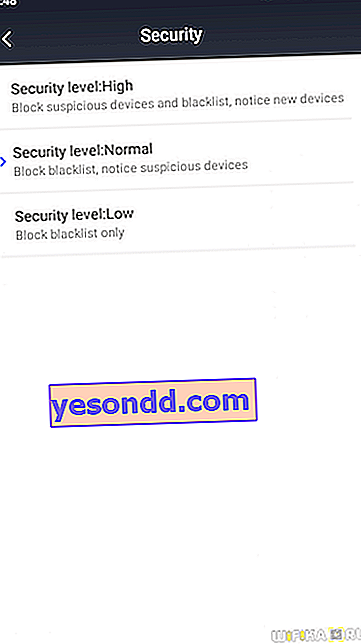
- Blocklist - lista nera dei dispositivi bloccati. Per aggiungerne uno nuovo, fare clic sul pulsante "Aggiungi"
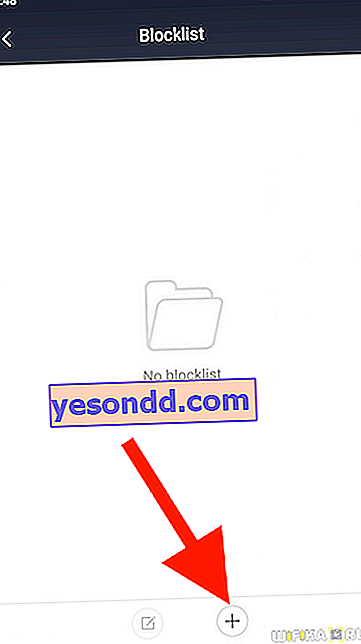
e seleziona il dispositivo a cui deve essere negato l'accesso a Internet
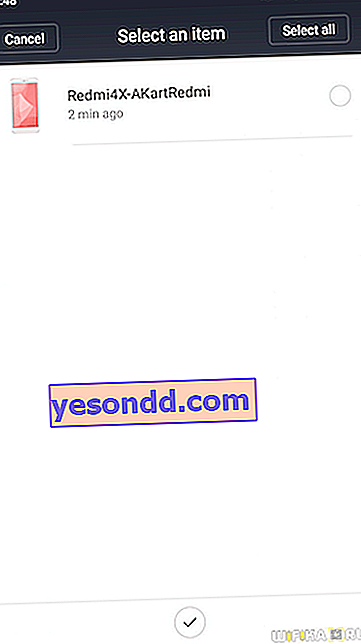
- Record della block list: statistiche dei tentativi di accesso bloccati dai dispositivi dalla blacklist
- Forza password: visualizza il livello di sicurezza della password per la connessione Wi-Fi. Se si entra qui, è possibile passare a uno più complesso, composto da numeri e lettere di registro diverso. E gestisci anche i nomi delle reti e rendili nascosti.
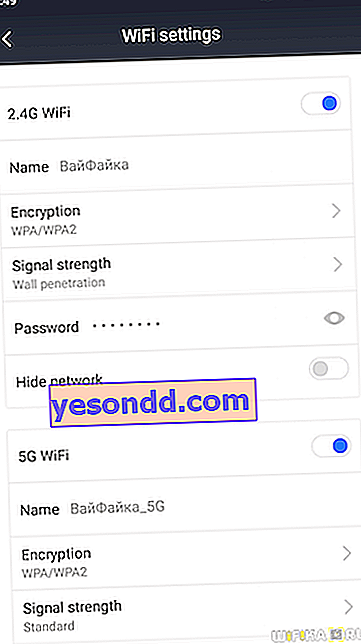
- Network Security - e qui cambiamo la password per l'accesso al pannello di amministrazione in modo che non coincida con la chiave di rete wireless
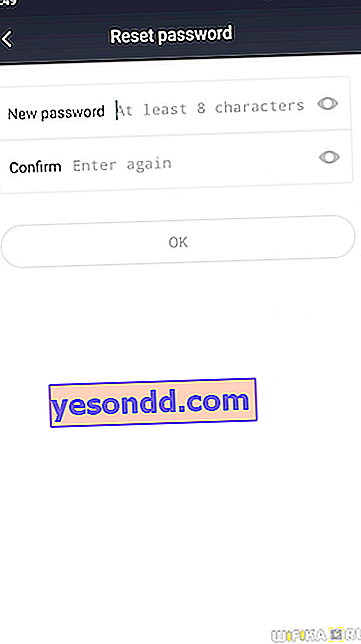
Rete ospite (WiFi ospite)
La funzione di rete ospite è strettamente legata all'app WeChat. Questo è un analogo del cinese Vkontakte e Votsap combinato: un messenger e un social network in una bottiglia con una differenza rispetto alle nostre controparti. Consiste nel fatto che la registrazione in esso viene effettuata in base ai dati del passaporto e, di fatto, è un identificatore elettronico di una persona. Attraverso questo programma, pagano persino gli acquisti utilizzando uno smartphone.

Di conseguenza, l'accesso ospite può essere aperto con autorizzazione tramite questa applicazione. Proprio come quando ci connettiamo a una rete pubblica, devono richiedere un telefono. Per coloro che non hanno WeChat installato, esiste un'opzione di verifica della password alternativa.
Aggiornamenti
Aggiornamento firmware standard via etere. La particolarità è che qui viene verificata non solo la presenza di una nuova release del software del router, ma anche l'ultima versione dell'applicazione Mi Wifi stessa.

Altre funzioni (Altri strumenti)
Alcune impostazioni più utili per Xiaomi Mi Router 4.

- Photo BackUp: backup delle foto dal telefono al router
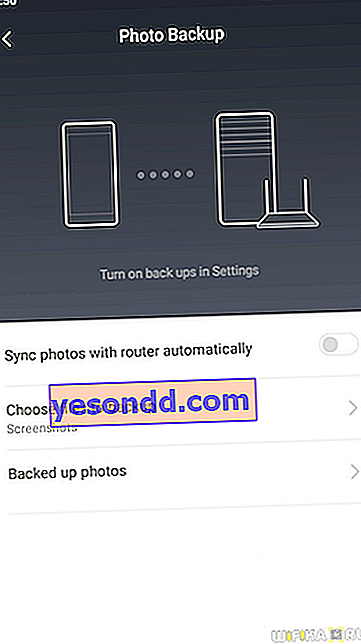
La selezione delle immagini avviene manualmente dalla galleria dello smartphone
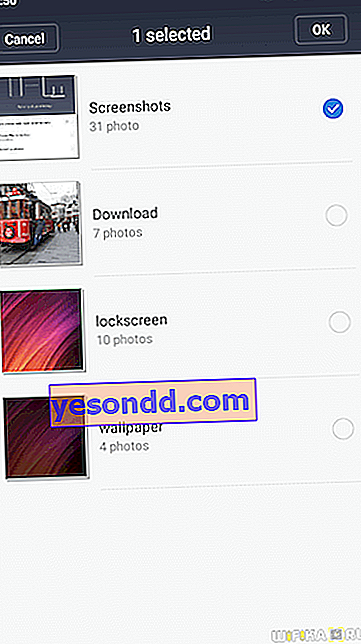
- QoS: limitazione della larghezza di banda e della velocità di Internet per ogni singolo dispositivo
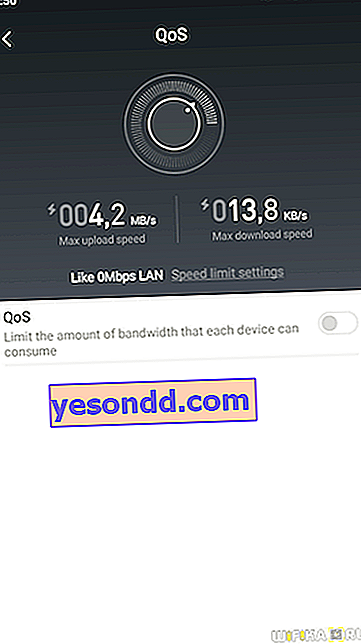
- Timer: la pianificazione in base alla quale la rete WiFi verrà attivata e disattivata. Per aggiungerne uno nuovo, fare clic su "Aggiungi ora"
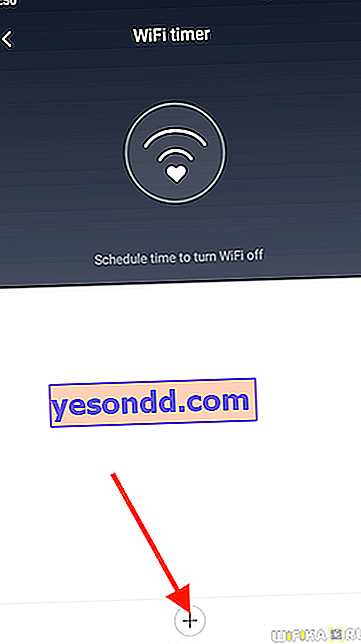
E scegli i giorni e gli orari di lavoro
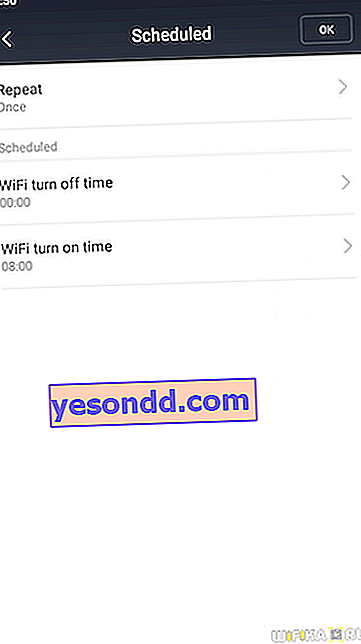
- Shedule Reboot: tempistica per il riavvio preventivo del router.
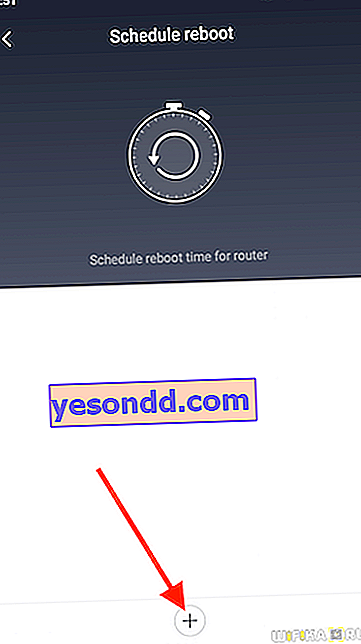
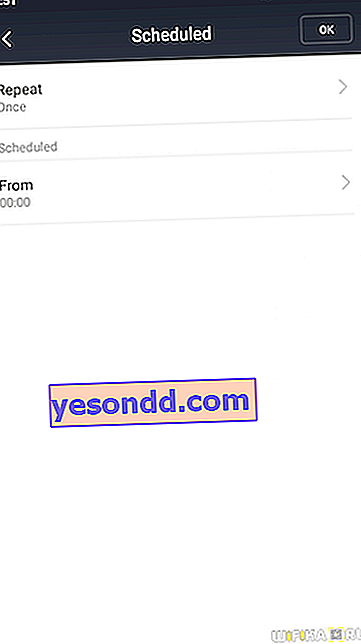
impostazioni
L'ultima sezione principale rimasta. Qualcosa si ripete qui, quindi darò voce solo a quelle impostazioni che non sono ancora state riscontrate.

- Impostazioni di rete: configurazione della connessione al provider Internet.
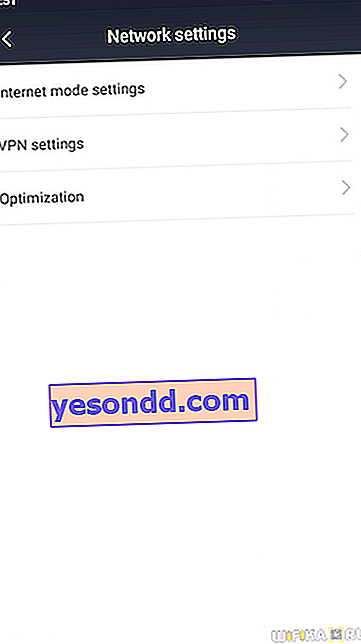
- Impostazioni VPN: creazione e configurazione di un server VPN
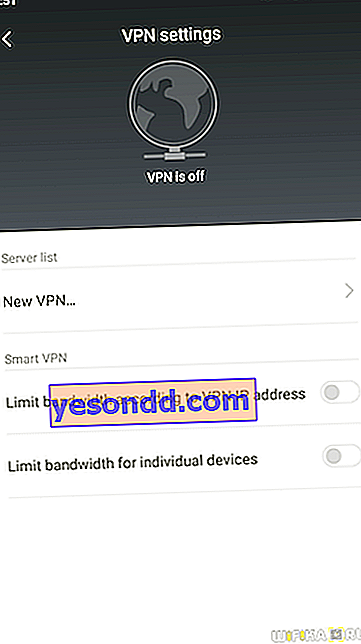
- Hardware e sistema: parametri di sistema.
- LED : spegne l'indicazione luminosa del router
- Reimposta password : reimposta la password
- Impostazioni fuso orario: impostazione del fuso orario
- Ripristino dati di fabbrica : ripristina le impostazioni di fabbrica
- Backup della configurazione del router: esegue il backup delle impostazioni del router Xiaomi. come abbiamo già visto, tutte le configurazioni possono essere trasferite da esso quando si collega un nuovo router.
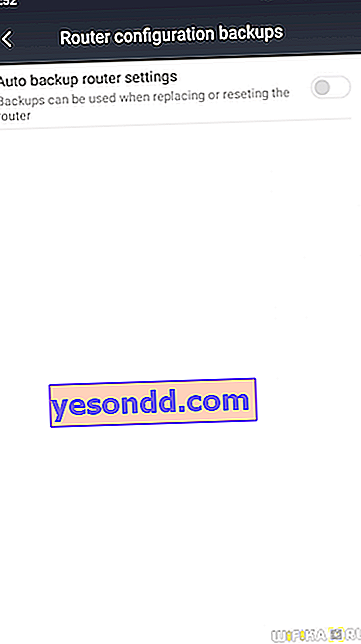
- Esci: esci dal tuo account Xiaomi
- Unpair Router - disaccoppiamento del router da questo account Mi
- Condividi router: aggiungi un nuovo amministratore al router

Questo può essere fatto selezionando un amico dall'elenco dei contatti o tramite l'ID account Mi
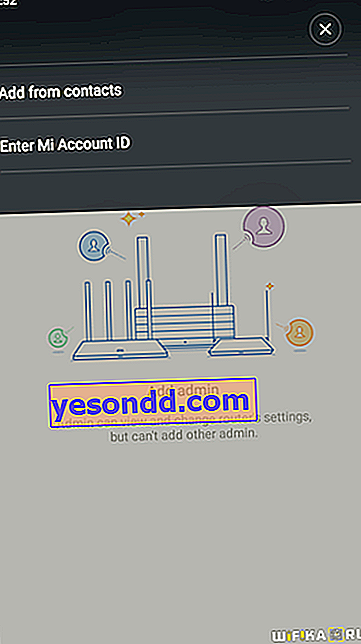
- Mostra notifiche
- Abilita la modalità di notifica silenziosa
- Ore in modalità silenziosa
Notifiche: impostazione della visualizzazione delle notifiche dell'applicazione Mi WiFi. Sono disponibili le seguenti opzioni per l'attivazione: